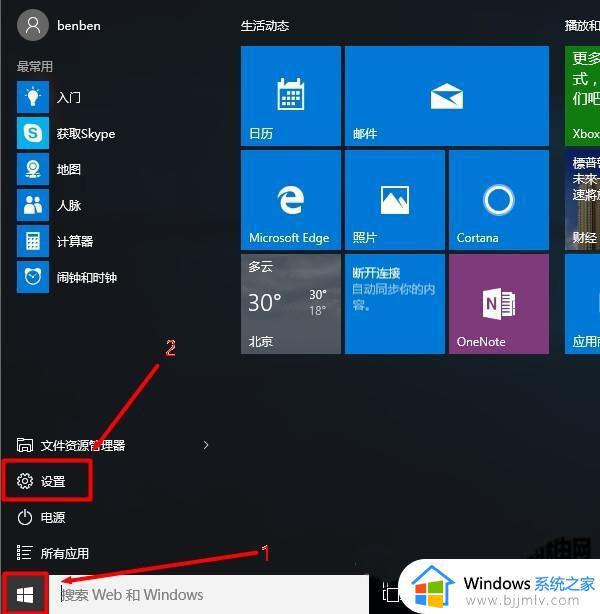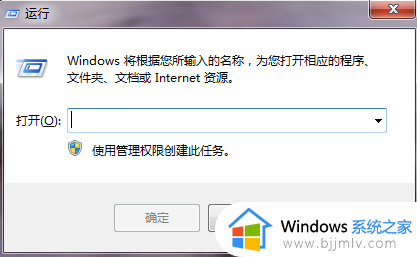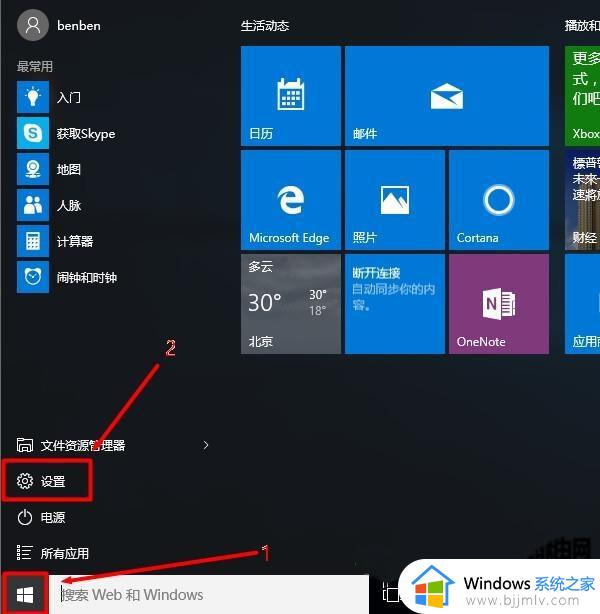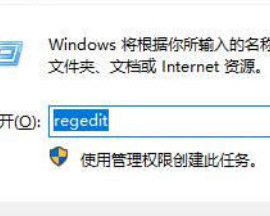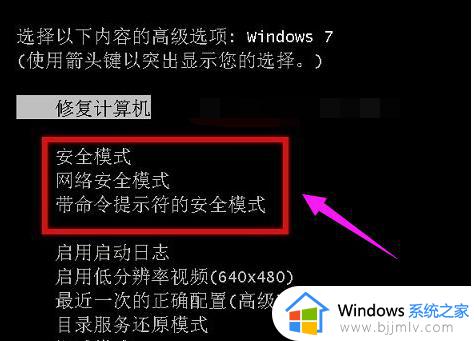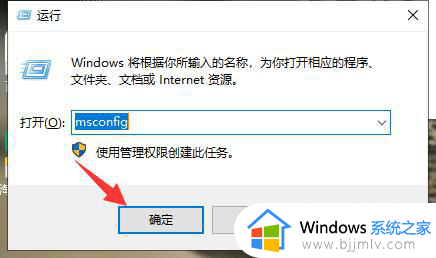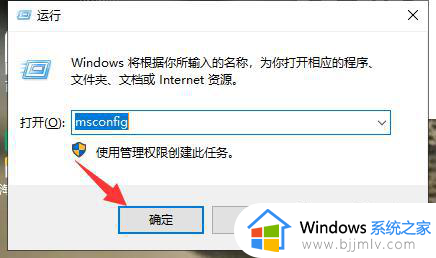windows开机安全模式怎么进入 windows进入开机安全模式步骤
更新时间:2024-03-15 11:10:49作者:jkai
在windows操作系统中,安全模式是一个非常有用的功能。当小伙伴的电脑出现问题时,进入安全模式可以诊断和修复问题,例如系统崩溃、软件冲突等,对此小伙伴就想要知道windows开机安全模式怎么进入,那么接下来小编就带着大家一起来看看windows进入开机安全模式步骤,快来学习一下吧。
具体方法:
1、首先大家先打开电脑,开机之后快速不停的按F8键,一定要快速的按,不然以下的操作是不可以进行的。
2、按完之后呢,电脑将会出现启动设置,进入启动设置,可以看到很多选项,可以直接选择F1—F9。
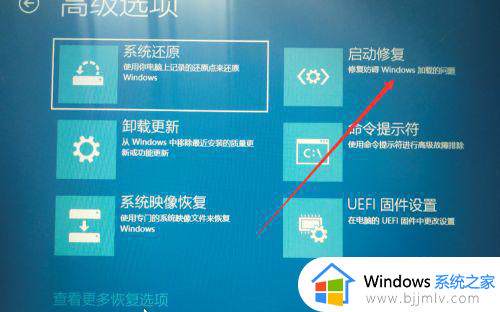
3、然后呢我们选择F4直接进入到安全模式,如下面的图片所示,就成功进入安全模式。
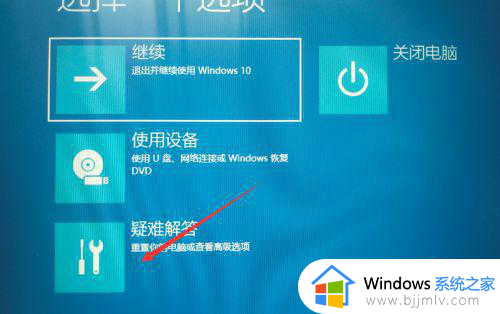
4、下面图片的样子就说明大家进入到了安全模式,很简单吧,大家可以现在来操作试一试。
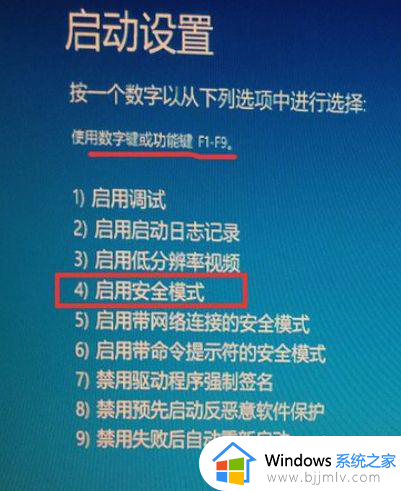
以上全部内容就是小编带给大家的windows进入开机安全模式步骤详细内容分享啦,小伙伴们如果你们也遇到这种情况的话,就快点跟着小编一起来看看吧。